Comment créer une story Facebook

Les stories Facebook peuvent être très amusantes à réaliser. Voici comment vous pouvez créer une story sur votre appareil Android et votre ordinateur.
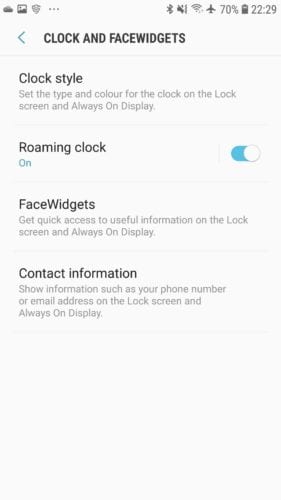
La personnalisation de votre téléphone est un argument de vente clé de l'expérience Android. L'une des façons de personnaliser votre téléphone Android consiste à ajouter un message personnalisé à l'écran de verrouillage. Ce guide vous guidera tout au long du processus d'ajout d'un message personnalisé à votre écran de verrouillage.
Astuce : le message d'écran de verrouillage personnalisé est une fonctionnalité qui n'est présente que depuis Android Marshmallow (6.0). Si votre téléphone exécute une ancienne version d'Android, vous ne pourrez pas utiliser cette fonctionnalité. Vous devriez plutôt envisager de mettre à niveau votre téléphone ou de mettre à jour votre système d'exploitation. Il existe un certain nombre de correctifs de performances et de sécurité dans les nouvelles versions d'Android, ainsi qu'une gamme de nouvelles fonctionnalités.
La première étape pour ajouter un message d'écran de verrouillage personnalisé consiste à ouvrir l'application Paramètres, puis à accéder à Affichage > Avancé > Affichage de l'écran de verrouillage > Message de l'écran de verrouillage.
Astuce : pour ceux d'entre vous qui possèdent des téléphones Samsung, le paramètre se trouve plutôt dans : Écran de verrouillage et sécurité > Horloge et FaceWidgets > Informations de contact.
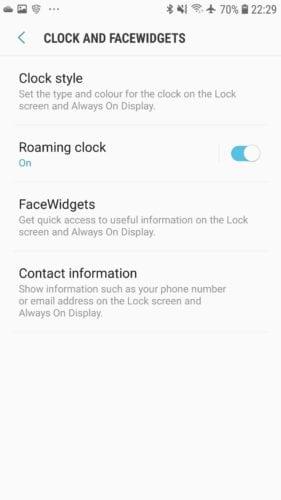
Sur les téléphones Samsung, le paramètre est répertorié comme « Informations de contact ». Le paramètre Android par défaut est appelé « Message de l'écran de verrouillage ».
Saisissez le message que vous souhaitez afficher sur votre écran de verrouillage dans le champ de texte. Si l'option est présente, vous souhaiterez peut-être empêcher le message de s'afficher sur l'affichage permanent en le réglant pour qu'il apparaisse uniquement sur « l'écran de verrouillage » plutôt que sur les deux. Une fois que vous avez configuré votre message, cliquez sur « Terminé » pour l'appliquer.
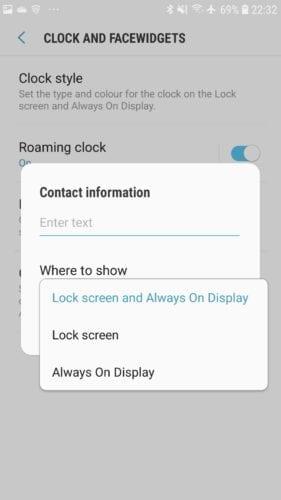
Votre message apparaîtra entre l'horloge et vos notifications.
Une fois que vous avez enregistré votre message, verrouillez votre téléphone et regardez l'écran de verrouillage. Le message devrait apparaître juste entre l'horloge et les notifications.
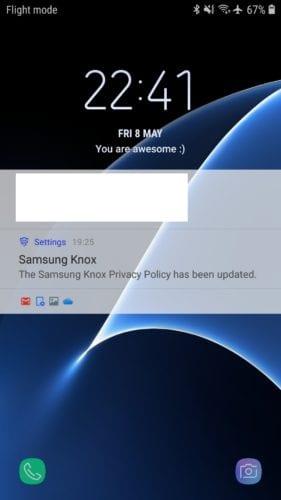
Votre message apparaîtra entre l'horloge et vos notifications.
Les stories Facebook peuvent être très amusantes à réaliser. Voici comment vous pouvez créer une story sur votre appareil Android et votre ordinateur.
Découvrez comment désactiver les vidéos en lecture automatique ennuyeuses dans Google Chrome et Mozilla Firefox grâce à ce tutoriel.
Résoudre un problème où la Samsung Galaxy Tab A est bloquée sur un écran noir et ne s
Un tutoriel montrant deux solutions pour empêcher définitivement les applications de démarrer au démarrage de votre appareil Android.
Ce tutoriel vous montre comment transférer un message texte depuis un appareil Android en utilisant l
Comment activer ou désactiver les fonctionnalités de vérification orthographique dans le système d
Vous vous demandez si vous pouvez utiliser ce chargeur provenant d’un autre appareil avec votre téléphone ou votre tablette ? Cet article informatif a quelques réponses pour vous.
Lorsque Samsung a dévoilé sa nouvelle gamme de tablettes phares, il y avait beaucoup à attendre. Non seulement les Galaxy Tab S9 et S9+ apportent des améliorations attendues par rapport à la série Tab S8, mais Samsung a également introduit la Galaxy Tab S9 Ultra.
Aimez-vous lire des eBooks sur les tablettes Amazon Kindle Fire ? Découvrez comment ajouter des notes et surligner du texte dans un livre sur Kindle Fire.
Vous souhaitez organiser le système de signets de votre tablette Amazon Fire ? Lisez cet article pour apprendre à ajouter, supprimer et éditer des signets dès maintenant !






